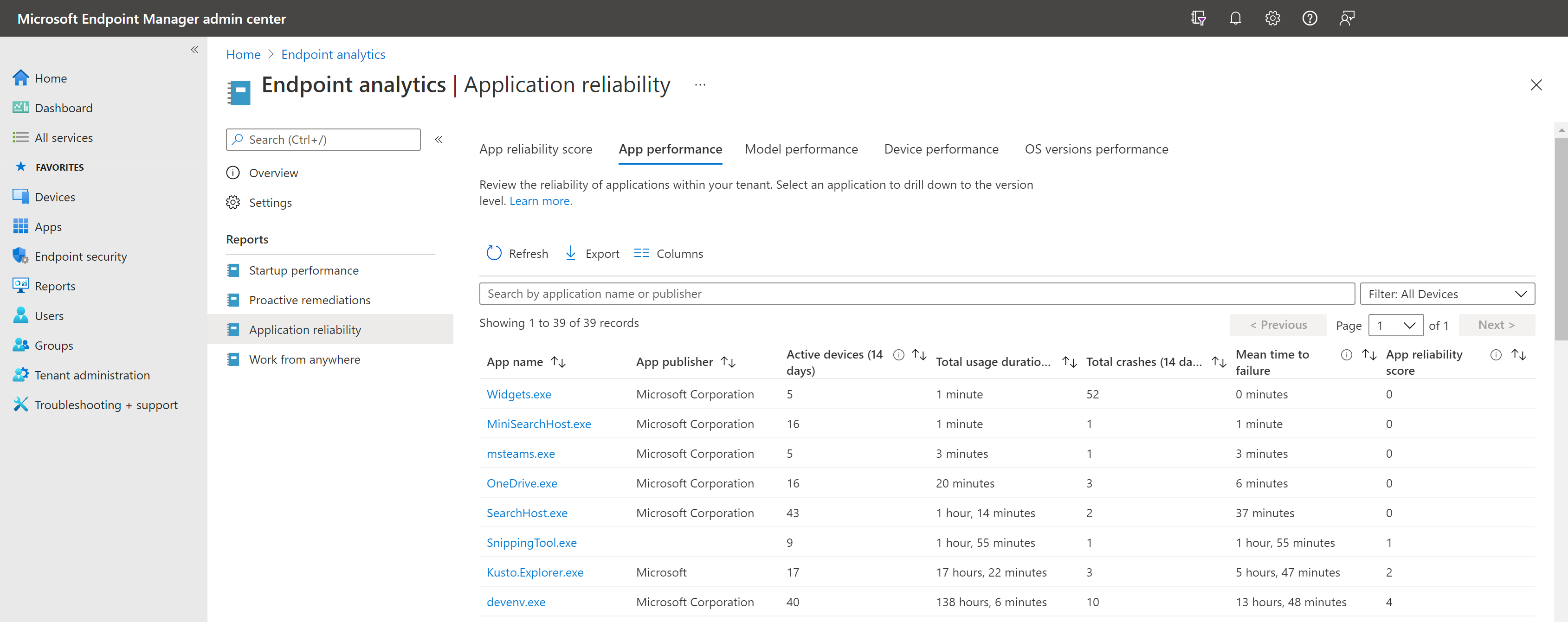Spolehlivost aplikací v analýze koncových bodů
Sestava spolehlivosti aplikací poskytuje přehled o potenciálních problémech pro desktopové aplikace na spravovaných zařízeních. Můžete rychle identifikovat hlavní aplikace, které mají vliv na produktivitu koncových uživatelů, a zobrazit agregované využití aplikací spolu s metrikami selhání aplikací pro tyto aplikace. V sestavě přejděte k podrobnostem o konkrétních datech zařízení a zobrazte časovou osu událostí spolehlivosti aplikací, abyste mohli řešit problémy ovlivňující koncové uživatele.
Požadavky
- Zařízení jsou zaregistrovaná v analýze koncových bodů.
- Registrace zařízení nástroje Configuration Manager
- Registrace zařízení spravovaných přes Intune
- Po registraci vyžadují klientská zařízení restartování, aby se plně povolily všechny analýzy.
- Zařízení zaregistrovaná v nástroji Configuration Manager musí mít nainstalovaného klienta verze 2006 nebo novější.
Skóre spolehlivosti aplikací
Skóre spolehlivosti aplikací poskytuje základní přehled o odolnosti desktopových aplikací v celém prostředí. Stejně jako u jiných analytických skóre koncového bodu je skóre spolehlivosti aplikace číslo mezi 0 a 100. Skóre se počítá ze skóre spolehlivosti aplikací každé desktopové aplikace ve vašem prostředí, které najdete na kartě Výkon aplikací .
Každé aplikaci na kartě Výkon aplikace se přiřadí skóre spolehlivosti aplikace na základě:
- Četnost chyb: Pro každou aplikaci se k výpočtu hodnoty Střední čas do selhání použije celkový počet chyb a celková doba využití za 14denní průběžné období. Tento výpočet normalizuje míru chyb, což umožňuje přímé porovnání relativní četnosti událostí selhání v různých aplikacích. Tato hodnota je primárním přispěvatelem ke skóre spolehlivosti aplikace.
- Celková doba využití: Když zohledníte dobu využití na všech zaregistrovaných zařízeních, zajistíte, aby byly upřednostněny nejvíce rušivé problémy s aplikacemi.
Karta Výkon aplikace
Karta Výkon aplikace používá data za posledních 14 dnů k zobrazení přehledů spolehlivosti pro každou desktopovou aplikaci ve vaší organizaci. Sestava obsahuje následující aplikace:
Aplikace v popředí s měřitelným množstvím využití ve vaší organizaci Zahrnutím těchto aplikací zajistíte, že se sestava zaměřuje na problémy ovlivňující koncové uživatele.
Aplikace s aktivním počtem zařízení, který je větší než 5, nebo větším než 2 % celkového počtu zařízení zaregistrovaných ve vašem tenantovi podle toho, co je větší. Zahrnutí těchto aplikací pomáhá odfiltrovat šum a zajišťuje, aby výpočty byly provedeny na dostatečném počtu zařízení, aby byly smysluplné.
Pro každou aplikaci v sestavě jsou k dispozici následující data:
Název aplikace: Identifikátor aplikace v manifestu souboru poskytnutém klientskými zařízeními. Název aplikace je obvykle ve formátu spustitelného souboru (nebo .exe).
Zobrazovaný název aplikace: Název friendly name aplikace hlášené v manifestu souboru. Tento sloupec je ve výchozím nastavení skrytý, protože data nejsou vždy dostupná.
Vydavatel aplikace: Vydavatel spustitelného souboru nahlášeného v manifestu souboru. U vydavatele aplikace dochází k omezenému vyčištění. Například Microsoft Corporation a microsoft corporation jsou při čištění sbalené. Metadata aplikace se ale nepřidají ani neupraví v případech, kdy jsou nedostupná, null nebo potenciálně nepřesná.
Aktivní zařízení (14 dní): Celkový počet zaregistrovaných zařízení vašeho tenanta, která tuto aplikaci spustila alespoň jednou za posledních 14 dnů.
Celková doba využití (14 dní): Souhrnná doba využití aplikace na všech zařízeních zaregistrovaných v tenantovi za posledních 14 dnů. Doba rezervace se používá k určení doby využití. Doba zapojení se skládá z obou:
- Interaktivní čas: Čas, kdy se uživatel aktivně zapojuje do aplikace, například procházení webu
- Doba udržování připojení: Čas, kdy aplikace žádá o zachování aktivního připojení z operačního systému, například při prezentování PowerPointu nebo při sledování videa.
Celkový počet chybových ukončení (14 dní): Celkový počet událostí selhání aplikace nahlášených na všech zaregistrovaných zařízeních ve vašem tenantovi za posledních 14 dnů.
Střední doba k selhání: Průměrná doba, po kterou může koncový uživatel aplikaci používat, než dojde k chybovému ukončení za posledních 14 dnů. Tato hodnota se vypočítá vydělením celkové doby trvání využití (14 dní)celkovým počtem chyb (14 dnů). Díky vztahu doby trvání využití a počtu chyb se frekvence chyb v různých aplikacích normalizuje. Aplikacím bez chybových událostí ve vašem tenantovi za posledních 14 dnů je přidělen střední čas k selhání hodnoty No crash events.
Skóre spolehlivosti aplikace: Skóre mezi 0 a 100, které představuje relativní spolehlivost aplikace ve vašem tenantovi. Toto skóre se vypočítá na základě střední doby do selhání a Celkové doby využití (14 dnů). Skóre 0 představuje nespolehlivé aplikace, která pravděpodobně omezuje produktivitu koncových uživatelů. Skóre 100 představuje spolehlivou aplikaci, která pravděpodobně přispívá k produktivitě koncových uživatelů.
Poznámka
Používá se maximálně 10 událostí chybového ukončení aplikace na aplikaci a zařízení za den. To zabraňuje nadměrnému shromažďování dat ze zařízení se závažnými problémy s aplikacemi a pomáhá zabránit tomu, aby odlehlejší zařízení měla nepatřičný vliv na skóre spolehlivosti jednotlivých aplikací.
Aplikace s nevýznamným množstvím využití popředí (přibližně 10 minut nebo méně) na konkrétním zařízení nemusí být zachyceny.
Podrobnosti o výkonu aplikace
Výběrem názvu aplikace v tabulce v části Výkon aplikace se zobrazí Podrobnosti o výkonu aplikace. Podrobnosti o výkonu aplikace obsahují dvě karty:
- Verze aplikací: Na této kartě můžete porovnat počet chyb aplikací a počet jedinečných zařízení s chybovými ukončeními v různých verzích aplikace za posledních 14 dnů. Tyto informace mohou být užitečné při určování, která verze aplikace je nejspolehlivější. Informace můžou pomoct při řešení potenciálního problému s určitými verzemi aplikace. Tyto přehledy můžete také považovat za užitečné při rozhodování o tom, jakou verzi aplikace nasadit, jestli chcete nainstalovat aktualizaci nebo vrátit aktualizaci zpět.
- Verze operačního systému: Tato karta porovnává střední čas k selhání aplikace v různých verzích Windows. Tyto informace můžou být užitečné při identifikaci potenciálních korelací mezi problémy s verzí operačního systému a aplikací.
Karta Výkon zařízení
Na kartě Výkon zařízení se zobrazí přehledy spolehlivosti aplikací pro každé způsobilé zaregistrované zařízení ve vašem tenantovi. Sloupec Celkový počet chyb aplikace (14 dní) představuje celkový počet událostí chybového ukončení aplikace z libovolné aplikace hlášené zařízením za posledních 14 dnů. Tyto události selhání můžou být přidružené k jakékoli aplikaci nainstalované na zařízení a nemusí být nutně všechny ze stejné aplikace.
Důležité
Události chybového ukončení aplikace jsou omezené na 10 událostí chybového ukončení aplikace na aplikaci, zařízení a den.
Výběrem názvu zařízení se otevře karta Spolehlivost aplikace pro dané zařízení. Tato karta zobrazuje časovou osu událostí chybového ukončení aplikace a událostí aplikace nereagující pro zařízení za zadané časové období, až 14 dnů. Pomocí možnosti Filtr v horní části časové osy vyberte vlastní časový rozsah.
Poznámka
Na kartách Výkon zařízení v části Analýza koncových bodů uvidí správci jenom zařízení, ke kterým mají přístup, podle přiřazených značek oboru. Další informace o značkách oboru najdete v tématu Značky oboru pro distribuované IT. Agregované přehledy, jako jsou skóre a souhrnná zobrazení, se počítají pomocí všech zaregistrovaných zařízení v tenantovi. Pokud chcete použít značky oboru na agregované přehledy, přečtěte si téma Obory zařízení v tématu Analýza koncových bodů.
Známé problémy
Exportované soubory CSV zobrazují číselné hodnoty
Při exportu dat sestav do .csv souboru se vyexportovaných dat nepoužívají popisné názvy, které jste zvyklí vidět v online sestavách. Pomocí následujících informací namapujte data v exportovaného souboru na význam hodnoty:
Sestava spolehlivosti aplikací
- Sloupce
TotalAppUsageDurationaMeanTimeToFailurev.csvsouboru jsou celočíselné hodnoty s jednotkou minut. - Hodnota
MeanTimeToFailure2147483647 prostředkůNo crash events
Sestava skóre zařízení
Hodnota
-1nebo-2ve sloupcíchEndpointAnalyticsScore,StartupPerformanceScoreaAppReliabilityScoreznamená, že přidružené skóre není k dispozici.Stav:
Hodnota HealthStatus .csvHodnota sestavy 0 Unknown (neznámý) 1 Nedostatek dat 2 Vyžaduje pozornost. 3 Plnění cílů
Sestava výkonu při spuštění
Sloupce CoreBootTime, GPBootTime, CoreLogonTime, GPLogonTimeDesktopUsableTime, Mediana TimePerProcess jsou celočíselné hodnoty s jednotkou sekund.
Sestava práce odkudkoli
Název sloupce v
.csvsouboru: Název sloupce Sestava o upgradu
: Stav připravenosti na Windows 11.csvhodnotaHodnota sestavy 0 Vylepšený 1 Unknown (neznámý) 2 Nejde 3 Schopný Název sloupce v
.csvsouboru: GraphDeviceIsManaged
Report name: Microsoft Entra registered
Některá oprávněná zaregistrovaná zařízení se v sestavě nezobrazují kvůli problému s klientským certifikátem.
Scénář: V některých neobvyklých situacích můžou v sestavě spolehlivosti aplikací chybět zařízení. Počet zařízení, která hlásí data o spolehlivosti aplikací, můžete zjistit tak, že se podíváte na počet záznamů v tabulce na kartě Výkon zařízení v sestavě Spolehlivost aplikací .
Ovlivněná zařízení: Tento problém se týká zařízení zaregistrovaných v analýze koncových bodů z Configuration Manageru, která si nemůžou stáhnout požadované zásady serviceCertificate. Bez této zásady nemůžou zařízení hlásit data o spolehlivosti aplikací do analýzy koncových bodů.
Důležité
Nejedná se o běžný problém. Než budete pokračovat ve zmírnění rizik, ověřte, že vaše chybějící zařízení:
- Splnění požadavků pro sestavu spolehlivosti aplikací
- Aktivně se používají
- Měli jste dostatek času na zahájení generování sestav dat
Pomocí následujícího skriptu zjistěte, jestli se problém týká zařízení:
$query = "SELECT * FROM CCM_PendingPolicyState WHERE PolicyID=""B27D9CFC-84AD-0AF8-9DF1-23EE05E8C05D"""
$obj = Get-WmiObject -Query $query -Namespace "root\ccm\policyagent"
foreach ($value in $obj)
{
if ($value.State -eq 1)
{
Write-Host "Found ServiceCertificate policy in the pending policy list."
}
}
Zmírnění rizik: Spusťte na ovlivněných zařízeních následující skript, který vynutí stažení aktualizovaného stavu zásad ServiceCertificate. Po dokončení všech kroků se problém vyřeší a umožní zařízení začít nahrávat data o spolehlivosti aplikací. Nechte až 72 hodin, než se na portálu pro analýzu koncových bodů začnou zobrazovat data.
On Error Resume Next
Set WshShell = WScript.CreateObject("WScript.Shell")
'First, find the pending policy object
Set wmiService = GetObject("winmgmts:\\.\root\ccm\policyagent")
Set wmiObjs = wmiService.ExecQuery("SELECT * FROM CCM_PendingPolicyState WHERE PolicyID=""B27D9CFC-84AD-0AF8-9DF1-23EE05E8C05D""")
For Each wmiPendingPolicy In wmiObjs
If wmiPendingPolicy.State = 1 Then
WScript.Echo "Found ServiceCertificate policy in the pending policy list. Resetting the state to force re-download"
wmiPendingPolicy.State = 0
wmiPendingPolicy.Put_
If Err.Number <> 0 Then
WScript.Echo "Failed to update ServiceCertificate policy state. Error code = " & Err.Number
Else
WScript.Echo "Successfully updated ServiceCertificate policy state."
End If
End If
Next